Etsitkö tapaa jakaa ja luoda korkealaatuisia animoituja GIF-kuvia, mutta tiedostomuoto on WebM? Älä enää huoli, sillä me autamme sinua muuttamaan asian... WebM GIF-muotoon joka avaa oven mahdollisuuksille. On yleisesti tiedossa, että GIF-tiedostot ovat kevyitä ja monet käyttävät niitä usein meemeihin ja mainosmateriaaliin verkossa. Jos haluat WebM-tiedostosi vaikuttavan enemmän, jatka tämän artikkelin lukemista saadaksesi lisätietoja.
Osa 1: Paras tapa muuntaa WEBM GIF-muotoon työpöydällä
Jos haluat muuntaa WebM:n GIF-muotoon työpöydälläsi, mikään ei voita sitä AVAide Video Converter. Koska sovellus tunnetaan tehokkaasta prosessoinnistaan ja korkealaatuisesta tulosteestaan, voit helposti muuntaa WebM-tiedostoja GIF-tiedostoiksi AVAiden avulla. Tämä on ensimmäinen asia, jonka graafinen käyttöliittymä tekee; jopa kokematon käyttäjä voi helposti työskennellä ohjelman kanssa ja muuntaa tiedostoja. Se on myös monitoiminen. Voit työskennellä yhden tiedoston kanssa ja muuntaa useita tiedostoja samanaikaisesti yhdellä painikkeella. Lisäksi on monia mukautusvaihtoehtoja, kuten kuvataajuuden ja resoluution asettaminen, jotka ovat erittäin hyödyllisiä GIF-kuvillesi niiden käytön perusteella. Joten jos haluat testata sen tehokkuutta, seuraa opetusohjelmaamme, joka auttaa sinua muuntamaan WEBM-tiedostoja GIF-muotoon.
Vaihe 1Lataa tämän muuntimen uusin versio valitsemalla latauspainike täältä ja asentamalla sovellus aloittaaksesi sen käytön.

KOKEILE SITÄ ILMAISEKSI Windows 7 tai uudempi
 Suojattu lataus
Suojattu lataus
KOKEILE SITÄ ILMAISEKSI Mac OS X 10.13 tai uudempi
 Suojattu lataus
Suojattu latausVaihe 2Napsauta sen jälkeen + -painiketta Converterin pääkäyttöliittymässä tuodaksesi muunnettavan WebM-tiedoston.

Vaihe 3Siirry kohtaan Tulostusmuoto ja rastita alasvetovalikkopainike. Etsi GIF muodossa Video ja valitse tässä käytettävissä oleva GIF-asetus tulosteeksi.

Vaihe 4Valitse sitten Muunna kaikki -painiketta aloittaaksesi muuntamisen, ja muutaman sekunnin muuntamisen jälkeen voit saada muunnetun WebM-tiedoston tietokoneellesi. Sen avulla voit myös muunna WebM MOV-muotoon jotta WebM-tiedosto olisi yhteensopiva Applen ekosysteemin kanssa.

Osa 2: Nopea opetusohjelma WEBM:n muuntamiseksi animoiduksi GIF:ksi EZGif:n avulla
WebM-tiedostojen muuntamiseen animoiduiksi GIF-tiedostoiksi on olemassa toinenkin sopiva verkkosovellus nimeltä EZGif koska se on tarkoitettu erityisesti GIF-kuvien luomiseen ja muokkaamiseen. EZGifillä on yksinkertaisin käyttöliittymä: käyttäjä lataa WebM-videon ja asettaa manuaalisesti GIF-laadun, koon ja kuvataajuuden. Siinä on myös useita muokkausvaihtoehtoja, kuten rajaus ja koon muuttaminen, GIF-kuvien kuvatekstien ja otsikoiden lisääminen ja paljon muuta, jos käyttäjä haluaa mukautettavamman lähestymistavan.
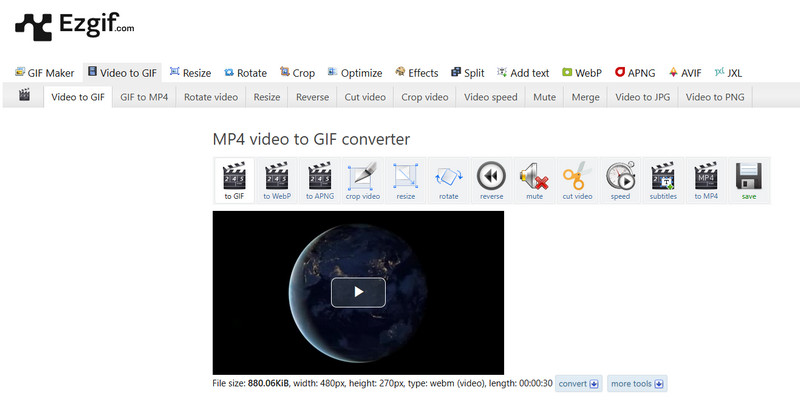
Vaikka se on melko yksinkertainen ja ilmainen käyttää, EZGif ei välttämättä toimi yhtä nopeasti kuin työpöytäsovellukset, ja sen koko voi olla melkoinen. Jos haluat muuttaa GIF-tiedostojasi verkkotyökalulla, joka lisää ylimääräisiä elementtejä, se on asia. Voit muuntaa WebM-tiedoston animoiduksi GIF-tiedostoksi seuraamalla tätä opetusohjelmaa.
Vaihe 1Siirry EZgifin pääsivustolle ja napsauta Video GIF-muotoon.
Vaihe 2Klikkaa tästä Lataa tiedosto syöttääksesi muunnettavan WebM-tiedoston. Jos muunnettava tiedosto on saatavilla verkkosivustolla, kopioi sen linkki ja liitä se tähän. Napsauta sitten Lataa video!
Vaihe 3Nyt kun WebM-tiedosto on ladattu, napsauta GIF-tiedostoksi ja vieritä alas napsauttaaksesi Muunna GIF-muotoon seuraava. Muuntamisen lisäksi se tarjoaa myös nopean EZgif-videon koon muuttaminen sopimaan tiettyyn resoluutioon tai näytön kokoon.
Osa 3: Opas WEBM:n muuntamiseen GIF-muotoon CloudConvertin avulla
CloudConvert on yleiskäyttöinen muunnin, jonka avulla käyttäjät voivat muuntaa WebM-tiedostoja GIF-muotoon ilman ohjelmien asentamista. Hallinta on melko helppoa CloudConvertin käyttämän vetämällä ja pudottamalla toimivan mekanismin ansiosta. Tämä työkalu toimii eri tiedostomuotojen kanssa, ja halutun tulostuslaadun saavuttamiseksi on mahdollista muuttaa eri parametreja, kuten resoluutiota ja kuvataajuutta. CloudConvert on myös verkkoapuohjelma, mikä tarkoittaa, että voit saada muunnetut tiedostot mistä tahansa Internetiin yhdistetystä laitteesta.
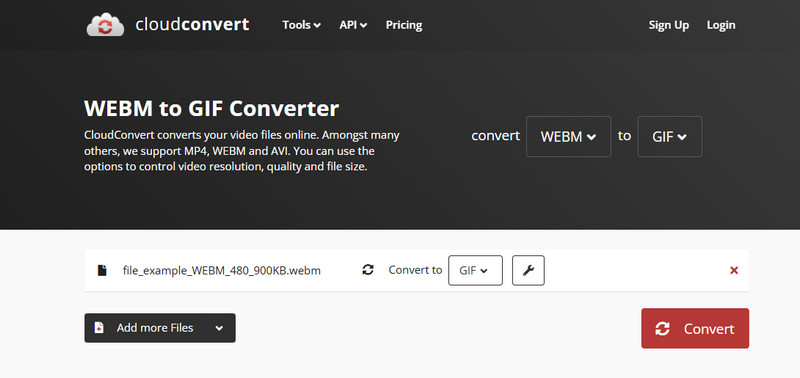
Siitä huolimatta sellaiset vaihtoehdot kuin AVAide, jotka ovat saatavilla vain työpöytäversiossa, ovat parempia käyttäjille, jotka tarvitsevat enemmän toimintoja tai vähemmän aikaa. Seuraa tätä opasta oppiaksesi, miten WebM-tiedostojen muuntaminen GIF-tiedostoiksi toimii.
Vaihe 1Siirry CloudConvert-sivustolle ja napsauta Valitse tiedosto tuodaksesi muunnettavan WebM-tiedoston. Napsautamisen lisäksi voit myös vetää ja pudottaa WebM-tiedoston webtool-käyttöliittymästä.
Vaihe 2Merkitse rasti Muuntaa -painiketta ja valitse GIF-tiedosto näytölle ilmestyvästä valinnasta.
Vaihe 3Merkitse rasti Muuntaa -painiketta ja ladata -painike tulee näkyviin muunnoksen jälkeen.
Osa 4: Lähestymistapa WEBM:n muuttamiseen GIF:ksi Convertion avulla
Convertio on toinen erittäin luotettava työkalu, jonka avulla voit muuntaa WebM-kuvia GIF-muotoon nopeasti verkossa. Tälle WebM-GIF-muuntimelle on ominaista yksinkertainen ja selkeä käyttöliittymä, ja käytettävissä olevat muodot osoittavat sopivaa monipuolisuutta käyttäjille. Voit vaihtaa asetuksia, jopa luotujen GIF-kuvien kokoon ja laatuun liittyviä, mieltymystesi mukaan.
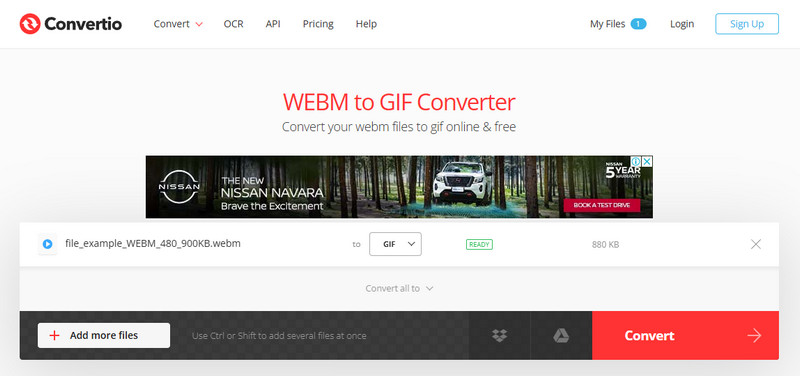
Convertion voi ladata ja käyttää ilmaiseksi, mutta jotkin ominaisuudet, latauskoko ja muunnosnopeus voivat olla rajoitettuja. Jos tarvitset nopeamman ratkaisun, jossa on enemmän vaihtoehtoja ja teräviä animaatioita, paikallinen sovellus, kuten AVAide, voi auttaa.
Vaihe 1Avaa äskettäin avattu välilehti, etsi ja avaa Convertio ja napsauta Valitse tiedosto lisätäksesi WebM-tiedoston tähän.
Vaihe 2Valitse sitten pudota alas -painiketta nähdäksesi käytettävissä olevan tulosteen. Napsauta Kuva ja valitse GIF lähtö.
Vaihe 3Lopuksi voit aloittaa muuntamisen napsauttamalla Muuntaa. Napsauta muutaman minuutin kuluttua ladata -painiketta näytölläsi.
Joten, jos haluat muunna WebM GIF-muotoon, seuraa nopeaa opetusohjelmaamme täällä. Voit kokeilla kaikkia työkalujamme täällä, mutta paras valinta nopeaan muuntamiseen on aina AVAide. Koska tämä työkalu tarjoaa päivitetyn version muuntamisesta, joka käsittelee useita muunnoksia, prosessi säilyttää yleisen laadun, vaikka sinulla olisi useita WebM-tiedostoja.
Täydellinen videotyökalupakkisi, joka tukee yli 350 formaattia muuntamiseen häviöttömään laatuun.




